EclipseでJavaの入出力を理解する:EclipseでJavaに強くなる(2)(3/4 ページ)
サンプルプログラム
それではサンプルプログラムを作成してみましょう。手順は以下のとおりです。まずは、Sample210クラスを作成してみましょう。All-In-One Eclipseを起動し、パースペクティブを[Java]に切り替えておいてください。パースペクティブが[Java]になっていないときは、メニューの[ウィンドウ]→[パースペクティブを開く]→[Java]を指定すれば、切り替えることができます。次のような手順で新規にクラスを作成することにします。ここでは「Sample」プロジェクトが作成されているという前提で手順を紹介しています。もし作成していない場合は適時読み替えるか、「EclipseでJavaに強くなる 第1回 EclipseでJavaのスキルを高めよう」などを参考にして「Sample」プロジェクトを作成してください。
- [パッケージ・エクスプローラー]の[Sample]をマウス右ボタンでクリック
- 表示されるポップアップメニューで[新規]→[クラス]を指定
- 表示される[新規Javaクラス]ダイアログで、[名前]にSample210と入力
- 同じ[新規Javaクラス]ダイアログで、[どのメソッド・スタブを作成しますか?]のところにある[public static void main(String[] args)]のチェックを外す
- [終了]ボタンをクリック
出来上がったクラスSample210に、「//----- ここから」と「//----- ここまで」とで囲まれたコードを追加します。ただし、例では必要のないコメントは削除しています。なお、import文を使ってクラス名のうちパッケージ名を省略できるようにしていますが、この部分については、コードを追加した後にメニューの[ソース]→[インポートの編成]を指定することによって簡単に追加することができます。クラスパス上に同名クラスがある場合はパッケージの選択ダイアログ画面が表示されますので、その場合は使うパッケージに含まれるクラスを正しく選択するように注意してください。
import java.io.BufferedReader;
import java.io.InputStreamReader;
public class Sample210 {
//----- ここから
public static void main(String[] args) throws java.lang.Exception {
BufferedReader in = new BufferedReader(
new InputStreamReader(System.in));
System.out.print("Input name:");
String name = in.readLine();
in.close();
System.out.println("Hello, "+name);
}
//----- ここまで
}
さて、本来は入出力処理を行う際のエラー発生への対処をコーディングするべきなのですが、入出力処理のコーディングの基本を理解してもらうためのサンプルプログラムであることから、その対処をせずに無視することにしました。そのため、6行目で「public static void main(String[] args) throws java.lang.Exception {」としています。通常はこのようにコーディングすることはありませんが、今回はこうしてください。エラー対処についての詳細は次回に解説をする予定です。
メニューの[実行]→[実行]→[Javaアプリケーション]を指定して、アプリケーションを実行すると、[コンソール]に次のようなプロンプトが表示されます。
このプロンプトに対して例えばkoyamaと入力して[Enter]を入力すると、次のようにコンピュータからあいさつが返ってきます。
Copyright © ITmedia, Inc. All Rights Reserved.

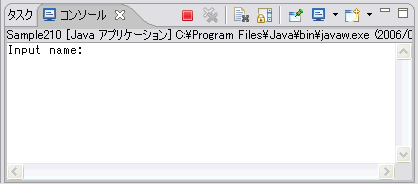 画面1 プログラム実行時のコンソール
画面1 プログラム実行時のコンソール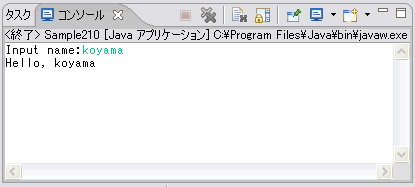 画面2 プログラム実行結果
画面2 プログラム実行結果



